Der Router hat die Verbreitung des Internets eingestellt. Wie kann man die Ursache finden und beseitigen?
Wenn wir beim Einrichten einer Internetverbindung, beim Installieren eines Routers, beim Einrichten von Wi-Fi usw. auf einige Probleme stoßen, ist dies die halbe Miete. In diesem Fall ist klar, was der Grund sein könnte. Und schon alleine oder nach einigen Anweisungen lösen wir das Problem. Aber als alles funktionierte und der Router plötzlich aufhörte, das Internet zu verbreiten, ist es hier schon schwieriger. Da ist nicht mal klar was los ist. Was war der Grund, warum das Internet plötzlich nicht mehr funktionierte? Wenn Sie die Geräte und Einstellungen überprüfen und verschiedene Verbindungsoptionen verwenden, können Sie natürlich den Grund finden und alles beheben. Das werden wir jetzt tun.
Zu diesem Thema ist es sehr schwierig, eine universelle Anweisung zu erstellen, die für jeden geeignet ist. Aus dem Grund, dass die Art der Verbindung zum Internet, Modems, Router und Einstellungen für jeden unterschiedlich sind. Der Router verteilt das Internet nicht mehr für alle. Dabei spielt es keine Rolle, ob es sich um einen Router von Rostelecom, Beeline, einem anderen Anbieter oder Ihren handelt. Zum Beispiel verliert jemand das Internet nur über WLAN, arbeitet aber über Kabel. Für jemanden im Gegenteil - es funktioniert nicht über Kabel, sondern über WLAN. Das Problem liegt auf allen oder einigen Geräten. Es kommt auch vor, dass das Internet weiterhin auf dem Kabel des Anbieters funktioniert. Und es kommt vor, dass es selbst bei direkter Verbindung nicht funktioniert. Es gibt viele verschiedene Nuancen, die für jeden Fall individuell sind.
Stellen Sie sich eine Situation vor (die höchstwahrscheinlich Ihrer sehr ähnlich sein wird), in der unser Internet mit einem WLAN-Router verbunden ist (möglicherweise ist ein Modem vor dem Router installiert). Das Internet über den Router funktionierte, die Geräte wurden über WLAN und / oder Kabel verbunden und erhielten Zugang zum Internet. Und irgendwann funktionierte das Internet über den Router einfach nicht mehr. Normalerweise sind die Symptome wie folgt: Es besteht eine Verbindung zu einem Wi-Fi-Netzwerk oder ein Kabel, jedoch ohne Zugang zum Internet.
Wo soll ich anfangen?
Wir müssen einen Grund finden. Da die Verbindung zum Internet normalerweise drei (oder sogar mehr) Knoten umfasst (Anbieter, Router, Gerät, das eine Verbindung zum Internet herstellt), können Probleme überall auftreten. Wenn wir herausfinden können, was genau das Problem ist, können wir es schnell beheben.
Für den Anfang:
- Wenn Sie solche Probleme lösen, empfehle ich immer , den Router neu zu starten . Ziehen Sie einfach für einige Minuten den Stecker aus der Steckdose und schließen Sie ihn wieder an. Möglicherweise beginnt der Router nach dem Herunterladen mit der Verbreitung des Internets und das Problem wird behoben.
- Überprüfen Sie, ob Sie für das Internet bezahlt haben.
- Als nächstes rate ich Ihnen, darüber nachzudenken, was der Artikel dazu geführt haben könnte, dass das Internet über den Router nicht mehr funktioniert. Wann ist es passiert und was hast du vorher gemacht? Vielleicht haben sie einige Einstellungen geändert, etwas verbunden oder getrennt, vielleicht haben sie den Tarif mit dem Anbieter geändert, oder der Anbieter hat einige Arbeiten an der Leitung durchgeführt. Oder es gab zum Beispiel ein Gewitter. Während eines Gewitters leiden sowohl die Geräte des Anbieters als auch die Router sehr oft. Ich habe bereits darüber geschrieben, warum der Router nach einem Gewitter möglicherweise nicht mehr funktioniert.
- Überprüfen Sie alle Kabelverbindungen zum Router.
- Sie können sofort den Support des Anbieters anrufen und fragen, ob auf seiner Seite Probleme auftreten. Vielleicht bestätigen sie einige Probleme und Sie müssen keine Zeit und Mühe aufwenden, um nach der Ursache und den Lösungen zu suchen. Warten Sie einfach, bis der Anbieter die Probleme behoben hat, die bei seinen Geräten oder in der Leitung aufgetreten sind.
Wie findest du den Grund?
- Es ist notwendig, Probleme im Gerät selbst auszuschließen. Dies kann ein Telefon, ein Computer, ein Laptop, ein Tablet usw. sein. Das Gerät, das wir mit dem Router verbinden. Hier ist alles sehr einfach. In der Regel sind mindestens mehrere Geräte an den Router angeschlossen. Und wenn das Internet nicht mehr nur auf einem Gerät funktioniert, sondern auf dem Rest, liegt der Grund speziell in diesem Gerät. Sie müssen sich ansehen, welche Symptome auftreten, und auf unserer Website (über eine Website-Suche) oder im Internet nach einer Lösung für ein bestimmtes Problem suchen. Ich habe Ihnen bereits gesagt, was zu tun ist, wenn das Internet auf Android-Geräten nicht funktioniert und wenn das iPhone oder iPad keine Verbindung zum Internet herstellt. Es gibt viele separate Anweisungen zum Lösen dieser Probleme in Windows. Diese finden Sie im Abschnitt Fehlerbehebung.
- Es ist notwendig, Probleme im Router zu beseitigen. Möglicherweise hat der Router die Verbreitung des Internets aufgrund eines Ausfalls oder eines Softwarefehlers eingestellt. Router neigen wie jede andere Technik zum Ausfall. Zuerst müssen Sie nur den Router neu starten (indem Sie den Strom für einige Minuten ausschalten). Wenn der Neustart nicht hilft, das Internet nicht auf allen Geräten funktioniert, liegt der Grund entweder im Router oder auf der Seite des Internetproviders.
Wenn der Support des Anbieters nichts Bestimmtes sagt oder angibt, dass keine Probleme vorliegen, müssen Sie den Router vom Netzwerk ausschließen, indem Sie eine direkte Verbindung zum Internet herstellen. Dies erfordert jedoch einen Computer. Wir verbinden einfach das Kabel vom Anbieter (Modem) mit dem Computer. Möglicherweise müssen Sie eine Internetverbindung auf Ihrem Computer konfigurieren. Dies hängt vom Anbieter ab. Sie können mit ihnen alle Einstellungen überprüfen. Wenn das Internet direkt funktioniert, liegt ein Fehler mit dem Router vor (in etwa 95% der Fälle). Wenn es nicht funktioniert, müssen Sie sich an den Anbieter wenden.
Eine andere Möglichkeit besteht darin, die Router-Einstellungen zurückzusetzen und neu zu konfigurieren. Aber nur, wenn Sie sicher sind, dass Sie Ihren Router richtig konfigurieren können. Wenn überhaupt, haben wir auf unserer Website viele Anweisungen zu diesem Thema.
- Es ist notwendig, Probleme auf Seiten des Anbieters auszuschließen. Ich habe oben geschrieben, wie das geht. Wir verbinden das Internet einfach direkt mit dem Computer. Der einzige Punkt ist, dass nicht jeder die Internetverbindung richtig konfigurieren kann (falls dies für Ihren Provider erforderlich ist). Und es stellt sich heraus, dass das Internet auf dem Computer nicht funktioniert (auch ohne Router). Vergessen Sie auch nicht, dass einige Anbieter nach MAC-Adresse binden. Das Internet kann an die MAC-Adresse Ihres Routers gebunden sein, nicht an Ihren Computer. Dementsprechend funktioniert es nicht mit einer direkten Verbindung zu einem PC.
Ich hoffe, Sie haben es geschafft, den Schuldigen zu finden und zu verstehen, warum die Internetverbindung plötzlich verschwunden ist.
Schlussfolgerungen: Wenn dem Anbieter etwas passiert ist, warten wir einfach. Wenn das Internet auf einem bestimmten Gerät nicht funktioniert, suchen wir nach Lösungen für ein bestimmtes Gerät. Wenn das Internet nicht mehr über den Router funktioniert (auf allen Geräten), aber mit dem Anbieter (direkt) alles in Ordnung ist, müssen Sie den Router überprüfen und seine Einstellungen anzeigen.
Als nächstes werden wir einige Punkte genauer betrachten.
Was tun, wenn der Router das Internet nicht mehr über WLAN verbreitet?
Dies bedeutet, dass das Problem bei der Verbindung nur über ein Wi-Fi-Netzwerk besteht. Das Internet funktioniert über ein Kabel vom Router (ohne eine Internetverbindung auf dem Computer herzustellen!).
Hier kann es zwei Fälle geben:
- Wenn Geräte überhaupt kein Wi-Fi-Netzwerk finden.
- Wenn Geräte ein Wi-Fi-Netzwerk finden, wird eine Verbindung hergestellt, aber das Internet funktioniert nicht.
Highlights: Möglicherweise wird das Wi-Fi-Netzwerk durch eine Taste am Router deaktiviert. Möglicherweise sind die Einstellungen am Router nicht mehr gültig, und jetzt wurde der Netzwerkname in den Werksnamen geändert, und Sie bemerken Ihr Netzwerk einfach nicht. Der Router kann aus irgendeinem Grund keine Verbindung zum Internet herstellen. Ich habe in einem separaten Artikel ausführlich darüber gesprochen: Der Router verteilt das Internet nicht über WLAN. Was zu tun ist?
Und noch einige separate Anweisungen:
- Der Asus-Router verteilt das Internet nicht über ein Wi-Fi-Netzwerk.
- TP-Link: Wi-Fi funktioniert nicht. Der Router verteilt das Wi-Fi-Netzwerk nicht.
- Warum verteilt der Tp-Link-Router das Internet nicht über WLAN?
Achten Sie auf die Anzeigen am Router. Auf meinem Foto unten ist alles in Ordnung: Ich bin mit dem Internet verbunden, Wi-Fi wird verbreitet.  WAN (Internet) und Wi-Fi-Anzeige. An ihrem Verhalten können Sie verstehen, was der Grund ist. Wenn das Wi-Fi-Netzwerk auf dem Router vollständig deaktiviert ist, leuchtet die Wi-Fi-Anzeige überhaupt nicht. Die Anzeigemodi sollten in den Anweisungen für Ihren Router beschrieben werden. Hier ist die Anweisung für TP-Link: Anzeigen (Lampen) auf einem TP-Link-Router. Welche sollten eingeschaltet sein, blinken und was bedeuten sie?
WAN (Internet) und Wi-Fi-Anzeige. An ihrem Verhalten können Sie verstehen, was der Grund ist. Wenn das Wi-Fi-Netzwerk auf dem Router vollständig deaktiviert ist, leuchtet die Wi-Fi-Anzeige überhaupt nicht. Die Anzeigemodi sollten in den Anweisungen für Ihren Router beschrieben werden. Hier ist die Anweisung für TP-Link: Anzeigen (Lampen) auf einem TP-Link-Router. Welche sollten eingeschaltet sein, blinken und was bedeuten sie?
Der Router verteilt das Internet nicht, aber das Internet funktioniert über das Kabel des Anbieters
Darüber habe ich oben geschrieben. Wenn das Internet über den Router nicht funktioniert und das Kabel vom Anbieter direkt mit dem Computer verbunden ist, besteht Zugriff auf das Internet.
In diesem Fall empfehle ich zunächst, die folgenden Punkte durchzugehen:
- Starten Sie den Router neu.
- Überprüfen der Kabelverbindung zum WAN-Port des Routers.
 Sie können das Kabel herausziehen und wieder einführen.
Sie können das Kabel herausziehen und wieder einführen. - Schauen Sie sich die WAN-Anzeige an. Je nach Router kann es unterschiedlich aussehen und funktionieren. Normalerweise gibt es drei Modi: Aus - Das Kabel ist nicht mit dem WAN-Port verbunden. Leuchtet - Kabel ist angeschlossen. Blinkend - Datenübertragung läuft. Bei TP-Link-Routern (möglicherweise nicht nur bei diesen) leuchtet die WAN-Anzeige orange, wenn das Kabel angeschlossen ist, der Router jedoch nicht mit dem Internet verbunden ist.
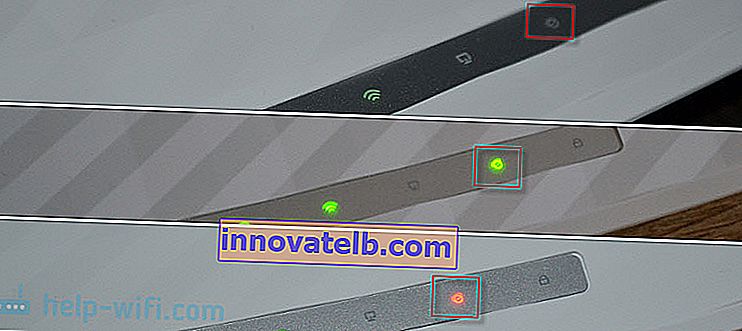 Es gibt Zeiten, in denen das Kabel vom Anbieter zum WAN-Port des Routers angeschlossen ist, der Router es jedoch nicht sieht. Die Anzeige ist aus. Während der Computer das gleiche Kabel sieht und das Internet funktioniert. Das Problem kann in diesem Fall sowohl am WAN-Port des Routers (er kann durchbrennen) als auch am Kabel selbst und an den Geräten des Anbieters (Sie müssen die Master anrufen) sein. Weitere Informationen zu diesem Thema finden Sie im Artikel Der Router sieht das Internetkabel nicht. Der WAN-Port ist ausgefallen.
Es gibt Zeiten, in denen das Kabel vom Anbieter zum WAN-Port des Routers angeschlossen ist, der Router es jedoch nicht sieht. Die Anzeige ist aus. Während der Computer das gleiche Kabel sieht und das Internet funktioniert. Das Problem kann in diesem Fall sowohl am WAN-Port des Routers (er kann durchbrennen) als auch am Kabel selbst und an den Geräten des Anbieters (Sie müssen die Master anrufen) sein. Weitere Informationen zu diesem Thema finden Sie im Artikel Der Router sieht das Internetkabel nicht. Der WAN-Port ist ausgefallen. - Sie müssen die Einstellungen für die Verbindung zum Internet (Anbieter) in der Weboberfläche des Routers überprüfen. Vielleicht sind sie weggeflogen. Im Allgemeinen sind alle Einstellungen des Routers verschwunden. Ich hatte das vor kurzem. Sie müssen zu den Einstellungen des Routers gehen und die Parameter für die Verbindung zum Internet festlegen. Verbindungstyp usw. Alle diese Einstellungen können mit Ihrem ISP überprüft werden. Beispiel: Auf TP-Link-Routern können diese Einstellungen im Abschnitt Netzwerk - WAN überprüft werden. Oder Netzwerk - Internet (in der neuen Weboberfläche).
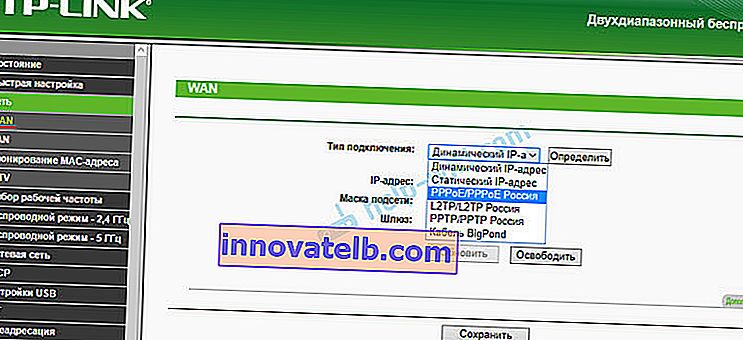 Es ist sehr wichtig, alle Parameter korrekt anzugeben! Andernfalls kann der Router keine Internetverbindung herstellen und an Ihre Geräte verteilen. Sie können auch den Artikel lesen: Warum der Router keine Verbindung zum Internet herstellt.
Es ist sehr wichtig, alle Parameter korrekt anzugeben! Andernfalls kann der Router keine Internetverbindung herstellen und an Ihre Geräte verteilen. Sie können auch den Artikel lesen: Warum der Router keine Verbindung zum Internet herstellt.
Wenn Sie es geschafft haben, es herauszufinden und Ihr Problem zu lösen - großartig! In den Kommentaren können Sie erkennen, welches Problem Sie hatten und wie genau Sie es gelöst haben. Ich denke, Ihre Erfahrung wird vielen nützlich sein.
Wenn mein Artikel nicht geholfen hat, bleibt das Problem bestehen. Dann können Sie einen Kommentar hinterlassen, in dem Sie alle Nuancen detailliert beschreiben, Fotos / Screenshots anhängen und ich werde versuchen, Ihnen zu helfen.
 Sie können das Kabel herausziehen und wieder einführen.
Sie können das Kabel herausziehen und wieder einführen.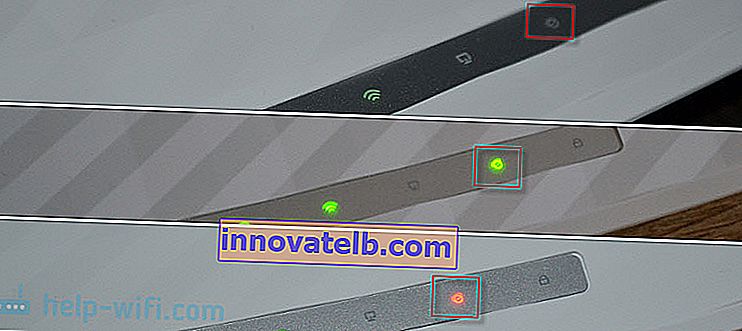 Es gibt Zeiten, in denen das Kabel vom Anbieter zum WAN-Port des Routers angeschlossen ist, der Router es jedoch nicht sieht. Die Anzeige ist aus. Während der Computer das gleiche Kabel sieht und das Internet funktioniert. Das Problem kann in diesem Fall sowohl am WAN-Port des Routers (er kann durchbrennen) als auch am Kabel selbst und an den Geräten des Anbieters (Sie müssen die Master anrufen) sein. Weitere Informationen zu diesem Thema finden Sie im Artikel Der Router sieht das Internetkabel nicht. Der WAN-Port ist ausgefallen.
Es gibt Zeiten, in denen das Kabel vom Anbieter zum WAN-Port des Routers angeschlossen ist, der Router es jedoch nicht sieht. Die Anzeige ist aus. Während der Computer das gleiche Kabel sieht und das Internet funktioniert. Das Problem kann in diesem Fall sowohl am WAN-Port des Routers (er kann durchbrennen) als auch am Kabel selbst und an den Geräten des Anbieters (Sie müssen die Master anrufen) sein. Weitere Informationen zu diesem Thema finden Sie im Artikel Der Router sieht das Internetkabel nicht. Der WAN-Port ist ausgefallen.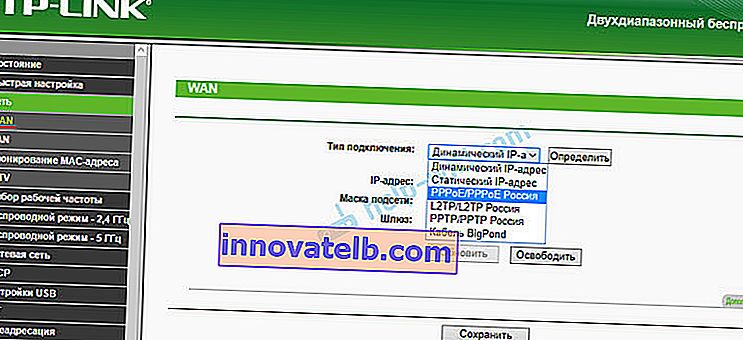 Es ist sehr wichtig, alle Parameter korrekt anzugeben! Andernfalls kann der Router keine Internetverbindung herstellen und an Ihre Geräte verteilen. Sie können auch den Artikel lesen: Warum der Router keine Verbindung zum Internet herstellt.
Es ist sehr wichtig, alle Parameter korrekt anzugeben! Andernfalls kann der Router keine Internetverbindung herstellen und an Ihre Geräte verteilen. Sie können auch den Artikel lesen: Warum der Router keine Verbindung zum Internet herstellt.